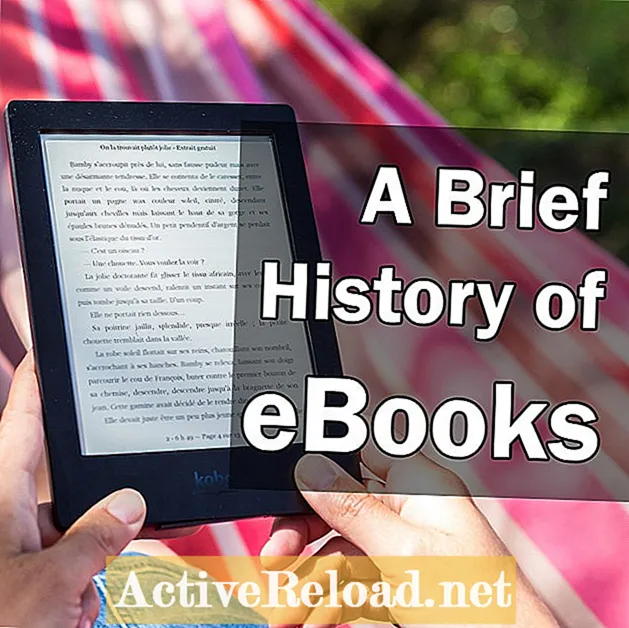Contenuto
- Riepilogo dei passaggi
- Pianificare l'installazione e configurare i servizi di desktop remoto
- Installare il ruolo del server host della sessione Desktop remoto sul secondo server
- Configurare una raccolta su più server Host sessione Desktop remoto
- Configurare il bilanciamento del carico
- Bypassare Connection Broker
- Aggiungi voci DNS per la farm di broker di connessione Desktop remoto
- Bilanciamento del carico DNS Round Robin e broker di connessione
- Verifica del broker di connessione desktop remoto sulla rete interna
- Sommario
- domande e risposte

L'esercitazione illustrerà i passaggi per l'installazione di un server host sessione Desktop remoto aggiuntivo e come distribuirlo come parte di una farm che ospita una raccolta di applicazioni. Mostrerà come connettersi tramite Desktop remoto alla farm host sessione Desktop remoto dalla rete interna.
L'accesso a RD Session Host Farm da una rete esterna (es.Internet) può essere effettuato tramite l'utilizzo di Remote Desktop Gateway. Questo verrà discusso in un altro tutorial.
Questa esercitazione richiede che Servizi Desktop remoto per Windows 2016 sia già installato. Verrà mostrato come aggiungere un server host sessione Desktop remoto aggiuntivo alla farm host sessione Desktop remoto.
Riepilogo dei passaggi
Di seguito è riportato l'elenco dei passaggi necessari per configurare il bilanciamento del carico tra i server Host sessione Desktop remoto.
- Pianifica l'installazione
- Configura Servizi Desktop remoto
- Installa il server host della sessione Desktop remoto su un secondo server
- Aggiungi il secondo server Host sessione Desktop remoto alla raccolta
- Configurare il bilanciamento del carico
- Aggiungi voci DNS per la farm di broker di connessione Desktop remoto
- Verifica del broker di connessione desktop remoto sulla rete interna
- Finito
Pianificare l'installazione e configurare i servizi di desktop remoto
Sarà necessario pianificare quali server avranno i ruoli necessari per essere installati.
Abbiamo bisogno di server per i seguenti ruoli:
- Accesso Web desktop remoto
- Gateway Desktop remoto
- Broker di connessione desktop remoto
- Host sessione Desktop remoto (primo server)
- Host sessione desktop remoto (secondo server)
Segui questo articolo correlato a pianificare e installare Servizi Desktop remoto in Windows 2016.
Useremo la stessa convenzione di denominazione dei server usata nell'articolo correlato e inseriremo gli stessi ruoli corrispondenti sui server.
Installa il primo ruolo Host sessione Desktop remoto in RDSERVICES server.
Seguire le informazioni seguenti per installare il ruolo Host sessione Desktop remoto sul secondo server. Verrà chiamato il secondo server RDSERVICES 2.
Installare il ruolo del server host della sessione Desktop remoto sul secondo server
Installa un server Windows 2016 chiamato RDSERVICES2 e aggiungilo al dominio.
Connettiti tramite Desktop remoto al server RDSERVICES. Questo era il server che avevamo utilizzato per configurare Servizi Desktop remoto dai passaggi precedenti.
Sul server RDSERVICES, avviare Server Manager e aggiungeremo RDSERVICES2 da gestire.
Nel riquadro sinistro di Server Manager, fare clic su Servizi Desktop remoto. Ora configureremo il file Applicazioni 1 raccolta (creata nell'articolo correlato su Come configurare Servizi Desktop remoto in Windows 2016) per essere ospitata anche su RDSERVICES 2. Fare clic sulla raccolta Applications1. Scorri verso il basso fino alla sezione Server host. Attualmente solo RDSERVICES ospita la collezione. Ora aggiungeremo RDSERVICE2 per ospitare anche la collezione. Seleziona il Aggiungi server host sessione Desktop remoto opzione dal Compiti menù. Configureremo ora le impostazioni di bilanciamento del carico per Applicazioni 1 collezione. Scorri fino al file Applicazioni 1 sezione delle proprietà. Selezionare Modifica proprietà dal Compiti menù. Apri la sezione sul bilanciamento del carico. L'impostazione corrente è Peso relativo 100 per entrambi i server Host sessione Desktop remoto. Ciò significa che entrambi i server condivideranno le sessioni di desktop remoto degli utenti 50-50. Puoi aumentare (o diminuire) il peso relativo per controllare quali server finiranno per avere più sessioni. Se desideri svuotare un determinato server di utenti se intendi eseguire la manutenzione sul server, utilizza un valore 1 per il peso relativo di quel server e mantieni il tuo account amministratore connesso a quel server. Ciò significa che tutte le nuove connessioni verranno reindirizzate al secondo server. Le connessioni esistenti non saranno interessate. Quando gli utenti si disconnettono, il server verrà svuotato delle sessioni utente in modo da poter iniziare a eseguire la manutenzione. Nota: non è possibile utilizzare un valore pari a 0. Se si tenta di eseguire il desktop remoto su un server con bilanciamento del carico e si utilizza il nome del server, è possibile che venga visualizzato un messaggio di errore. Il motivo è che il broker di connessione potrebbe provare a reindirizzare la tua sessione a un server diverso dal server a cui hai provato a connetterti inizialmente. Quando ciò accade, riceverai il seguente messaggio: Tuttavia, ci sono momenti in cui è davvero necessario connettersi a un server specifico nella farm. In questo caso, dovrai avviare il client Desktop remoto con il "/un"switch. Questo può essere digitato nella riga di comando o nella casella di esecuzione. per esempio. mstsc / a Questo avvierà il client Desktop remoto in modalità di amministrazione e la sua sessione non verrà reindirizzata. A seguito di quanto sopra, dove a volte riceverai un messaggio di errore se provi a Desktop remoto in server con bilanciamento del carico utilizzando uno dei nomi del server, dovrai creare voci DNS per RD Farm. Il server DNS dovrebbe essere abilitato per DNS round robin. Il nome RD Farm può essere qualsiasi cosa tu voglia, purché sia accettato dal server DNS, ad es. RDFarm. Il motivo per cui abbiamo bisogno che il server DNS sia abilitato per il DNS round robin è che avremo più voci per il nome della farm RD, con ogni voce che punta all'indirizzo IP di ciascun server che si trova nella farm. Passa alla zona DNS e crea le voci DNS per la farm. Utilizzando il nome DNS della farm per il nome del server nel client Desktop remoto, utilizziamo il round robin DNS per decidere quale server host della sessione Desktop remoto avrà la connessione iniziale. Questo è chiamato bilanciamento del carico round robin DNS. Dopo che l'utente si è autenticato al server host della sessione Desktop remoto nella farm, il server contatta il broker di connessione per determinare se continuare con il processo di accesso o reindirizzare la connessione a un altro server host della sessione Desktop remoto nella farm. Il broker di connessione determina innanzitutto se l'account utente autenticato ha una sessione disconnessa su uno dei server della farm. Se è presente una sessione disconnessa su uno dei server della farm, l'utente verrà reindirizzato a quella sessione. Se l'utente non dispone di una sessione disconnessa nella farm, il broker utilizza le impostazioni di Bilanciamento carico raccolta sessioni per determinare a quale server eseguire il reindirizzamento. Un'eccezione alle impostazioni di bilanciamento del carico della raccolta di sessioni, come menzionato in precedenza, è se il client desktop remoto è stato avviato dalla riga di comando o dalla casella di esecuzione con il "/un" opzione ad es. mstsc / a . Per connettersi alla farm, utilizzare il nome DNS della farm per il nome del computer nel client Desktop remoto. Per verificare se il broker di connessione sta facendo il suo lavoro, possiamo regolare il peso relativo del server a cui ci siamo appena connessi nella farm su 1. Nell'esempio precedente, ci siamo connessi al server RDServices. Regoleremo il peso relativo per esso a 1. Possiamo quindi desktop remoto nella farm utilizzando un secondo account utente e dovremmo vederlo connettersi al secondo server. Se si dispone di una sessione utente disconnessa o anche di una sessione utente non disconnessa su un server della farm, il broker di connessione reindirizzerà la connessione a questa sessione se si tenta di accedere con lo stesso account. Per verificarlo, possiamo eseguire il desktop remoto nella farm come account attualmente connesso al server RDServices. Nonostante il peso relativo sia 1, il broker di connessione reindirizzerà l'utente al server RDServices. Abbiamo ora completato la creazione di una farm host di sessioni di desktop remoto, che serve una raccolta di applicazioni e gestita dal broker di connessione desktop remoto. Possiamo collegarci alla RD Farm sulla rete interna. Questo articolo è accurato e fedele al meglio delle conoscenze dell'autore. Il contenuto è solo a scopo informativo o di intrattenimento e non sostituisce consulenza personale o consulenza professionale in questioni aziendali, finanziarie, legali o tecniche. Domanda: Cosa succede quando rd-sessionhost è offline? Quindi non ha potuto contattare ste SB e quindi, alls initialconnections (RR) non si collegherà. Risposta: Sì, cosa succede quando rd-sessionhost è offline e fa parte del bilanciamento del carico DNS? Non ho confermato tramite WireShark o altri strumenti di rete, ma ho eseguito questo test e ho disattivato un server che fa parte del bilanciamento del carico DNS. Il client RDP cerca di eseguire un nuovo tentativo e l'unico segno evidente per l'utente è che ci vuole un po 'più di tempo prima che alla fine acceda. Un ingegnere Microsoft può probabilmente confermare come funziona, ma in superficie, sembra che sia progettato per riprovare ricollegandosi nuovamente al nome del computer. Quindi alla fine si risolverà all'indirizzo IP di un server online. Domanda: Lo sapevi che ho scoperto che per far funzionare l'alias DNS devi modificare i criteri di allocazione delle risorse per "consentire tutte le risorse di rete"? Altrimenti, guida molto utile. Risposta: Se fai clic su "consenti tutte le risorse di rete", consentirai agli utenti del gruppo di accedere a tutti i server e PC della rete. Forse non hai assegnato un gruppo di computer a cui accedere in quel criterio? Inoltre, ho trovato su una rete, quando ho assegnato un gruppo di computer AD, ho dovuto usare il nome del computer e non il suo FQDN, ovvero COMPUTERNAME invece di COMPUTERNAME.domain.local, per connettermi ad esso. Domanda: Quando si tenta di connettersi a uno specifico host di sessione remota utilizzando il parametro / admin, un utente di dominio (non admin) riceve il messaggio "l'accesso richiesto alla sessione è stato negato". Esiste un modo per connettersi a un host specifico per utenti standard? Risposta: Non che io sappia. Il significato / admin significa per gli utenti con privilegi di amministratore. Domanda: Ho una domanda riguardante la disattivazione di un server utilizzando l'opzione "non consentire connessioni". Come ci si assicura che l'utente non si connetta al server offline con DNS round robin abilitato? Risposta: Quando un utente esegue il desktop remoto su un server Desktop remoto che fa parte di una farm Gestore connessione Desktop remoto, il server Desktop remoto verifica innanzitutto con il server Gestore connessione Desktop remoto se è consentito continuare il processo di accesso utente su tale server Desktop remoto o viene reindirizzato a un altro server. Se il server che l'utente ha colpito per primo ha le impostazioni "non consentire connessioni", verrà reindirizzato a un altro server nella farm. L'unica eccezione è che se l'utente ha già una sessione disconnessa o attiva su un server Desktop remoto nella farm, il broker di connessione la reindirizzerà a quel server con la connessione utente esistente, anche se ha il "non consentire connessioni " impostazioni.







Configurare una raccolta su più server Host sessione Desktop remoto






Configurare il bilanciamento del carico

Bypassare Connection Broker

Aggiungi voci DNS per la farm di broker di connessione Desktop remoto






Bilanciamento del carico DNS Round Robin e broker di connessione
Verifica del broker di connessione desktop remoto sulla rete interna











Sommario
domande e risposte